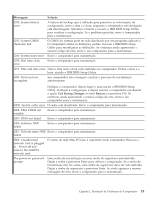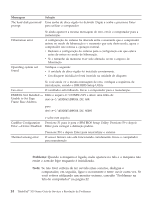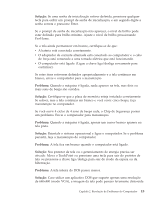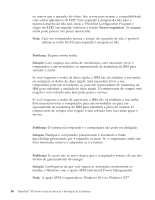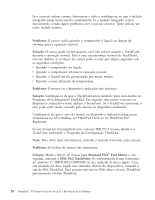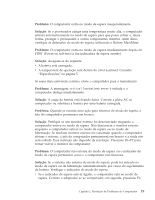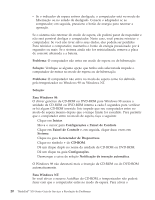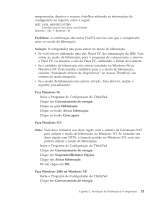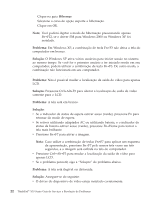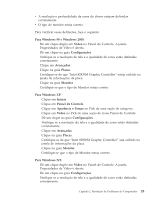Lenovo ThinkPad X30 Brazilian-Portuguese - Service and Troubleshooting Guide f - Page 30
Problemas no TrackPoint™
 |
View all Lenovo ThinkPad X30 manuals
Add to My Manuals
Save this manual to your list of manuals |
Page 30 highlights
Resolução dos problemas com o computador Se a conexão estiver correta, desconecte o cabo e certifique-se de que o teclado integrado esteja funcionando corretamente. Se o teclado integrado estiver funcionando, existe algum problema com o teclado externo. Tente utilizar um outro teclado externo. Problemas no TrackPoint™ Problema: O cursor oscila quando o computador é ligado ou depois de retornar para a operação normal. Solução: O cursor pode oscilar quando você não estiver usando o TrackPoint durante a operação normal. Esta é uma característica normal do TrackPoint, não um defeito. A oscilação do cursor pode ocorrer por alguns segundos sob as seguintes condições: v Quando o computador for ligado. v Quando o computador retornar à operação normal. v Quando o TrackPoint for pressionado por muito tempo. v Quando ocorrer alteração de temperatura. Problema: O mouse ou o dispositivo indicador não funciona. Solução: Certifique-se de que o TrackPoint esteja definido para Automático no Programa de Configuração ThinkPad. Em seguida, desconecte o mouse ou dispositivo indicador e tente utilizar o TrackPoint. Se o TrackPoint funcionar, o erro pode estar sendo causado pelo mouse ou dispositivo indicador. Certifique-se de que o cabo do mouse ou dispositivo indicador esteja preso firmemente no X3 UltraBase, no ThinkPad Dock ou no ThinkPad Port Replicator. Se seu mouse for incompatível com o mouse IBM PS/2 mouse, desative o TrackPoint, utilizando o Programa de Configuração ThinkPad. Nota: Para obter mais informações, consulte o manual fornecido como mouse. Problema: Os botões do mouse não funcionam. Solução: Mude o driver de mouse para Standard PS/2® Port Mouse e, em seguida, reinstale o IBM PS/2 TrackPoint. Os controladores foram fornecidos no diretório C:\IBMTOOLS\DRIVERS na sua unidade de disco rígido. Caso sua unidade de disco rígido não contenha drivers de dispositivos, consulte o site da Web ThinkPad. Para acessar este site na Web, abra o Access ThinkPad pressionando o botão ThinkPad. 18 ThinkPad® X30 Series Guia de Serviços e Resolução de Problemas